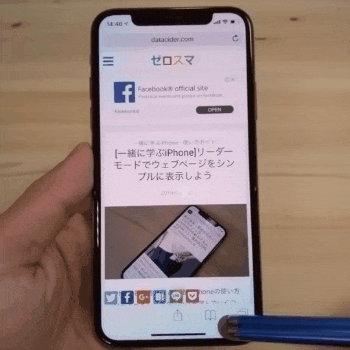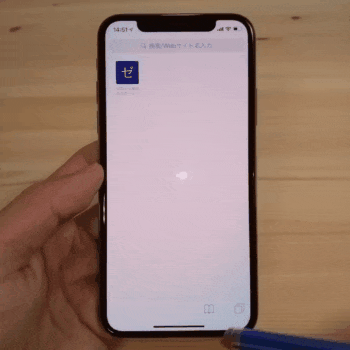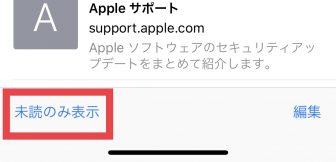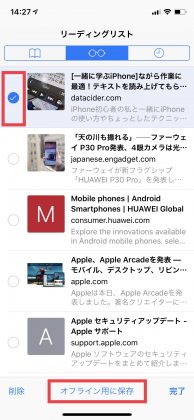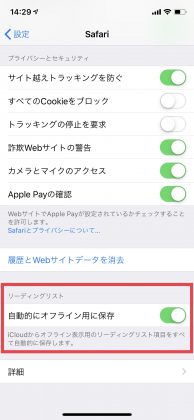iPhone初心者の私と一緒にiPhoneの使い方やちょっとしたテクニックを学んでいくコーナーです。
今回は、ブラウザアプリSafariを使って、ウェブページを一時的に保存し、あとから読めるようにする方法を学びます。
「このページ、あとでじっくり読みたいな」というときにとても便利ですよ。
やりかた
保存する
- ブックマークボタンをロングタップ(しばらく指を置いたままにする)
- 「リーディングリストに追加」をタップする
開く
- ブックマークボタンをタップする
- リーディングリストタブをタップする
- 読みたいページをタップする
ひとこと
Safariに標準で備わっている「リーディングリスト」という機能を使った方法を学びました。
リーディングリストの画面左下にある「未読のみ表示」をタップすれば、まだ読んでいないページだけに絞り込むことができますよ。
それと、画面右下の「編集」をタップして対象を選択し、「オフライン用に保存」をタップすれば、電波の届かないところでもページが読めるようになります。
このオフライン保存は設定で自動化することも可能です。[設定] -> [Safari]の順に進み、「自動的にオフライン用に保存」をONにします。これでオフライン用のデータがiPhoneの中に自動的に保存されるようになります。
ページのアドレスだけを保存するブックマーク / お気に入りに対してリーディングリストは既読 / 未読も判別できますし、オフライン用にページのデータを丸ごと保存できるので、”あとで読む”のにより適した機能ですね。その代りブックマークのようにフォルダで整理したりは出来ないので、うまく使い分けると良いと思います。
数日以内に読む予定のものはリーディングリストへ、フォルダで仕分けながら長期保存したいものはブックマーク / お気に入りへ、という感じでしょうか。もちろん両方に記録してもOKです。